电脑版腾讯文档导入本地文件的方法
时间:2023-06-22 11:54:14作者:极光下载站人气:0
腾讯文档是一款可以多人协作的在线编辑工具,不管是进行表格、文档以及PPT演示等文件的编辑操作,那么都是可以通过腾讯文档进行在线编辑且可以支持多人协作在线编辑,此外,在腾讯文档中,还有一个导入本地文件的功能,你可以将自己保存在电脑中的普通文档、表格等文件,通过腾讯文档工具导入进来生成在线编辑文件,之后你可以对该文档进行设置权限或者是设置字体、段落等操作,方法操作起来非常的简单,下方是关于如何使用腾讯文档导入本地文件的具体操作方法,如果你需要的情况下可以看看方法教程,希望对大家有所帮助。
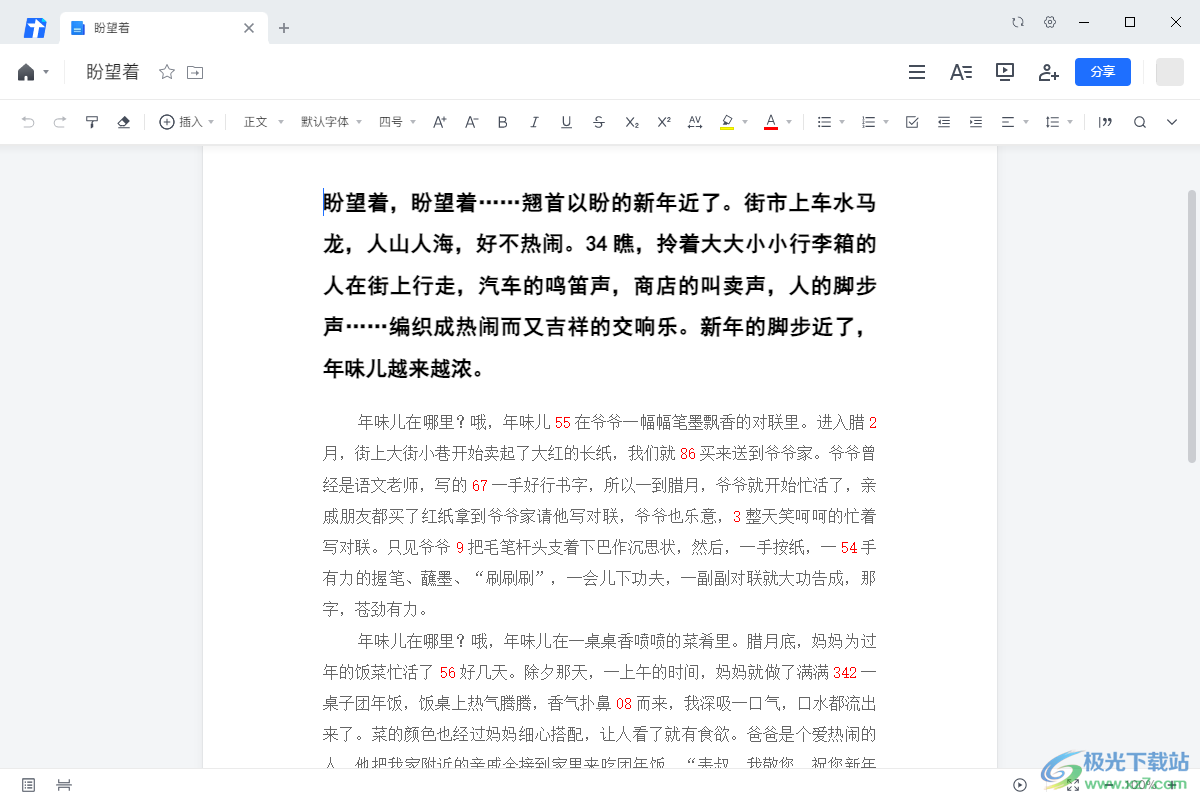
方法步骤
1.将我们电脑上的腾讯文档双击打开之后,我们将主页面上顶部的【新建】按钮进行点击。
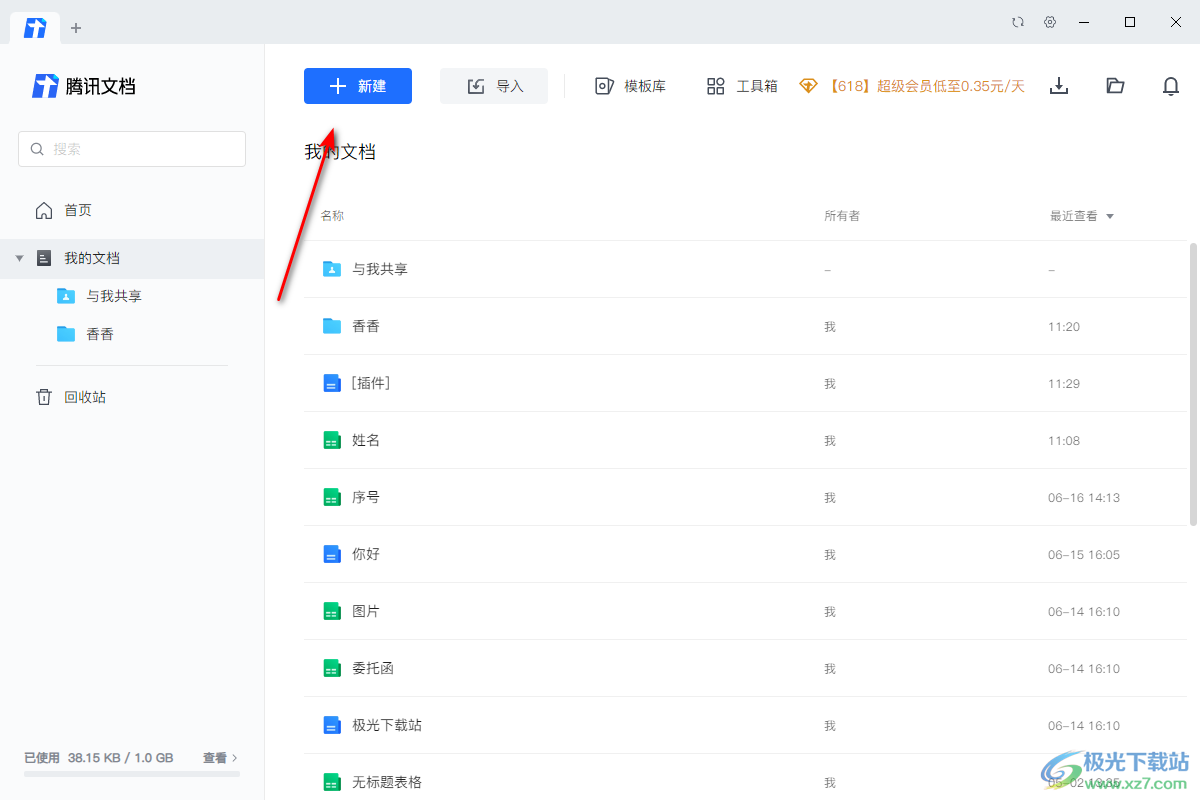
2.随后,在该下拉选项中,我们可以看到有一个【导入本地文件】的选项,点击该选项进入到本地文件夹的页面中。
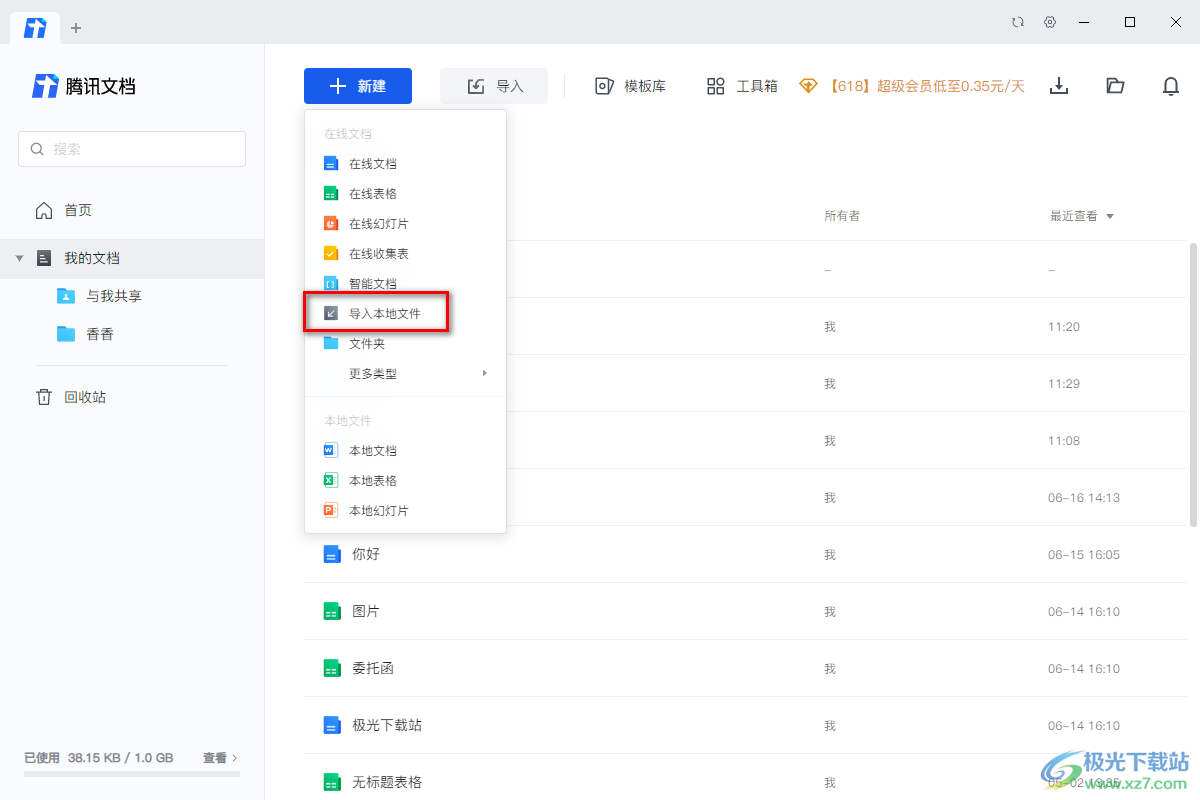
3.在打开的文件页面中,我们需要在找到存放文件的文件夹,然后将自己需要导入的文件进行选中,再点击打开即可导入,你可以添加docx文档或者是xlsx表格或者是PDF等文件。
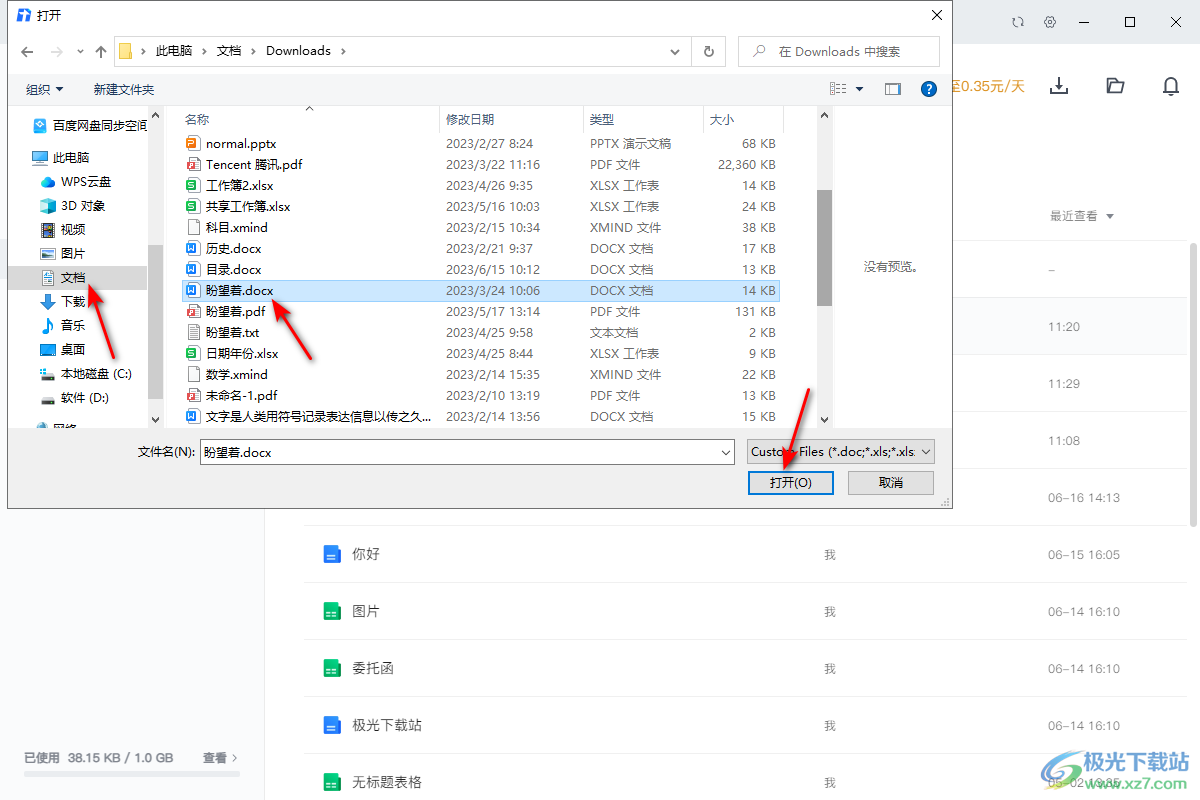
4.随后会在主页面上弹出一个导入本地文件的窗口,你需要选择自己导入文件的位置,这里我们选择【转为在线文档编辑】选项,之后点击确定按钮。
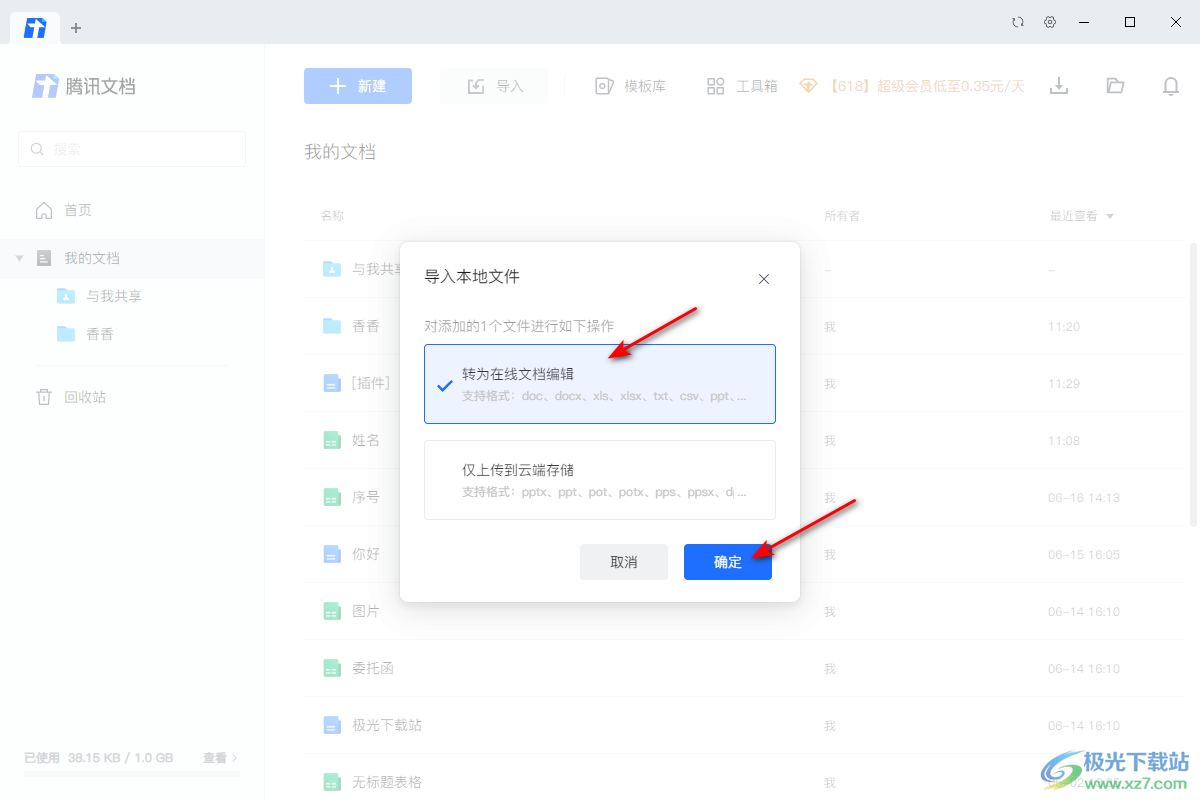
5.导入成功之后,在右下角的位置会显示出已完成弹窗,我们直接点击【立即打开】按钮进行查看。
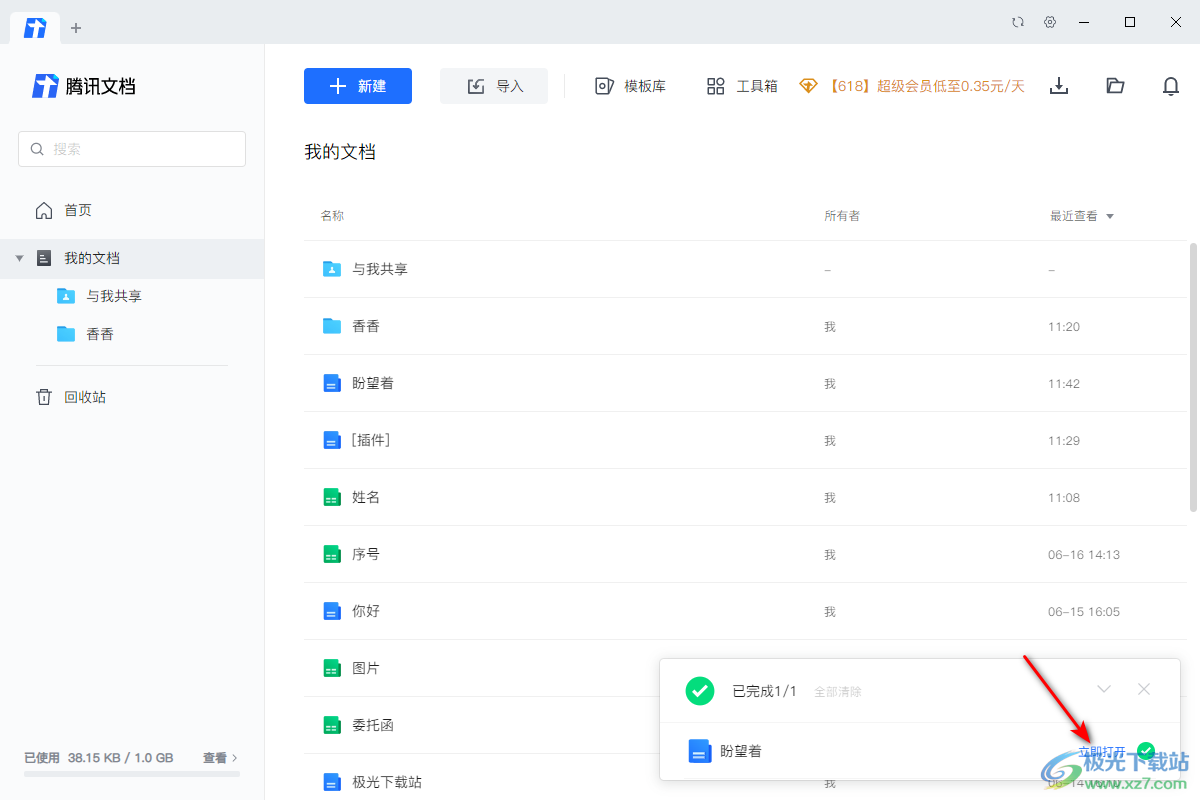
6.进入到该文档的页面中之后,你可以看到我们本地文档可以进行在线编辑,可以使用都该文档编辑中的所有工具。
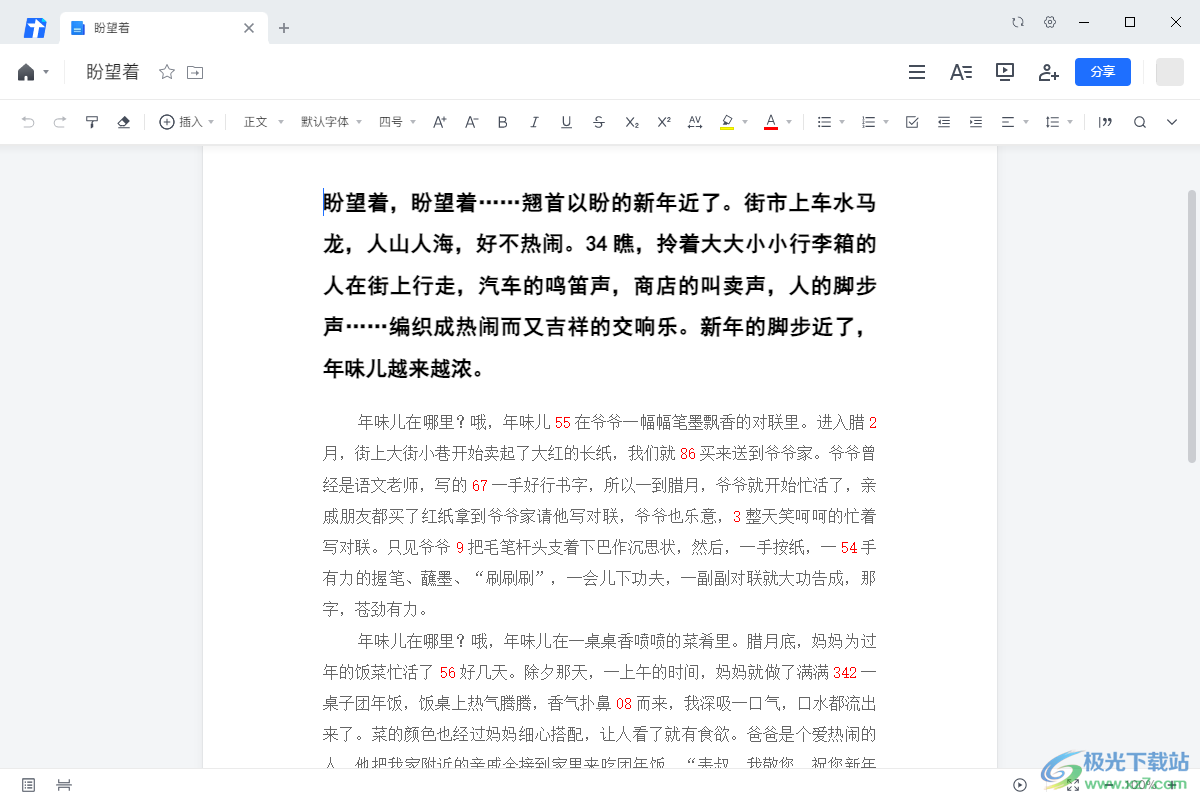
以上就是关于如何使用腾讯文档导入本地文件的具体操作方法,当你在使用腾讯文档进行操作的时候,想要将本地文档导入到腾讯文档中生成在线编辑文件,那么我们可以按照上述方法,在新建选项下,选择导入本地文件进行相应的操作即可,感兴趣的话可以试试。


网友评论